Tworzenie HDR (High Dynamic Range)-obrazów może nadać twojej fotografii imponującą dynamikę. Corel PaintShop Pro oferuje przyjazny sposób generowania atrakcyjnych obrazów HDR zarówno z serii ekspozycji, jak i z pojedynczych zdjęć RAW. W tym przewodniku pokażę ci, jak krok po kroku przeprowadzić ten proces, aby twoje obrazy zyskały na głębi i żywotności.
Najważniejsze wnioski
- Obrazy HDR oferują ulepszoną dynamikę i kolorystykę obrazu.
- Corel PaintShop Pro umożliwia tworzenie HDR za pomocą plików RAW oraz serii ekspozycji.
- Proces tworzenia obrazów HDR odbywa się w kilku krokach, w których można dostosować różne ustawienia.
Instrukcja krok po kroku
Aby stworzyć obraz HDR w Corel PaintShop Pro, oto niezbędne kroki:
Krok 1: Wybór obrazu i pliku RAW
Najpierw musisz wybrać odpowiedni obraz. Upewnij się, że jest to plik RAW, ponieważ tylko te pliki mogą być przetwarzane do HDR. Jeśli masz obraz JPG lub TIF, nie możesz go użyć. Wybrałem przykładowy obraz w formacie ORF (Olympus RAW) w moim menedżerze.
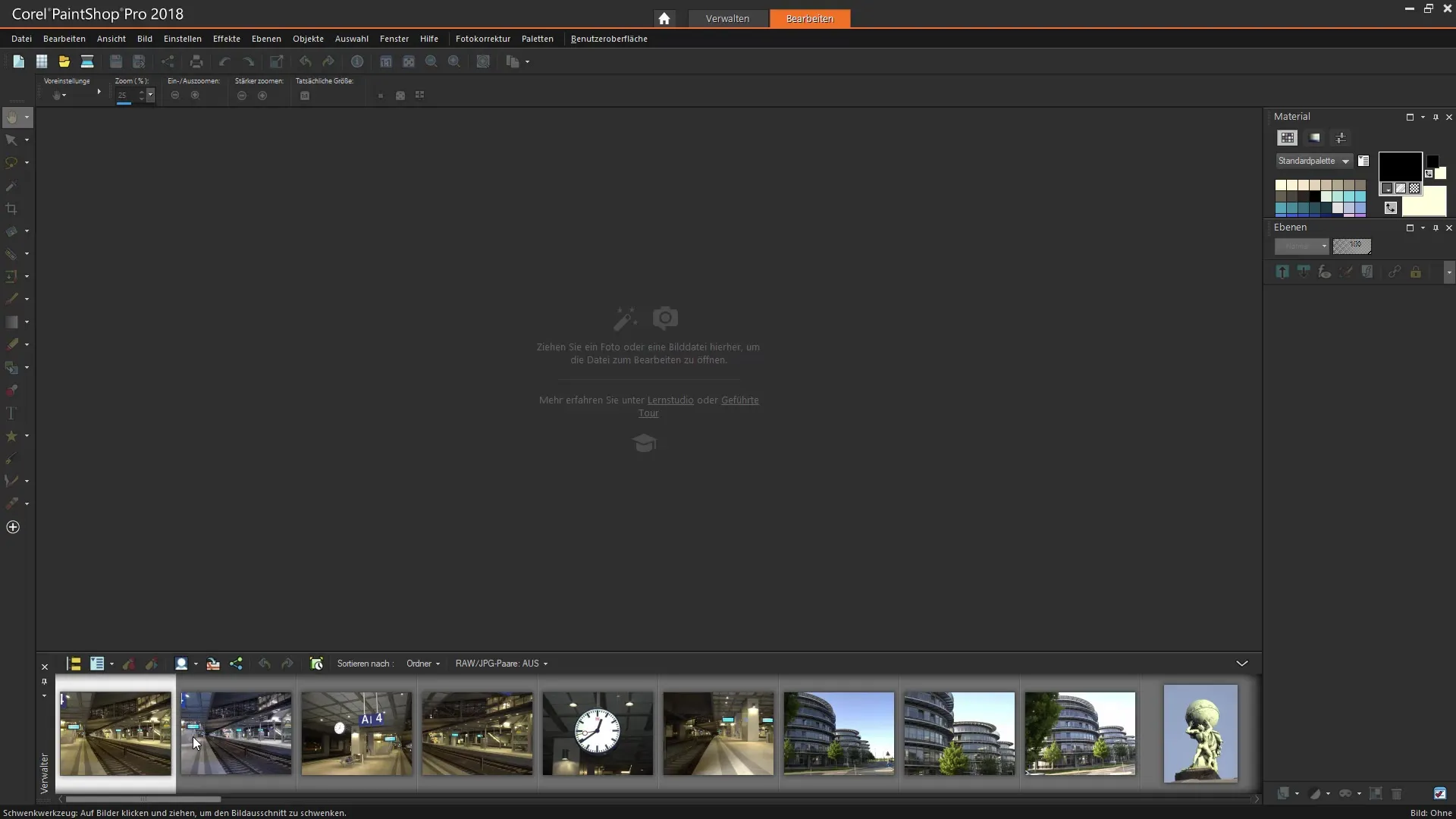
Krok 2: Uzyskanie dostępu do funkcji HDR
Aby aktywować funkcję HDR, przejdź do „Plik” i wybierz element menu „HDR”. Zauważysz, że ta opcja jest aktywna tylko wtedy, gdy wybrane jest zdjęcie RAW. Pojedyncze zdjęcie wystarczy, aby rozpocząć edycję.
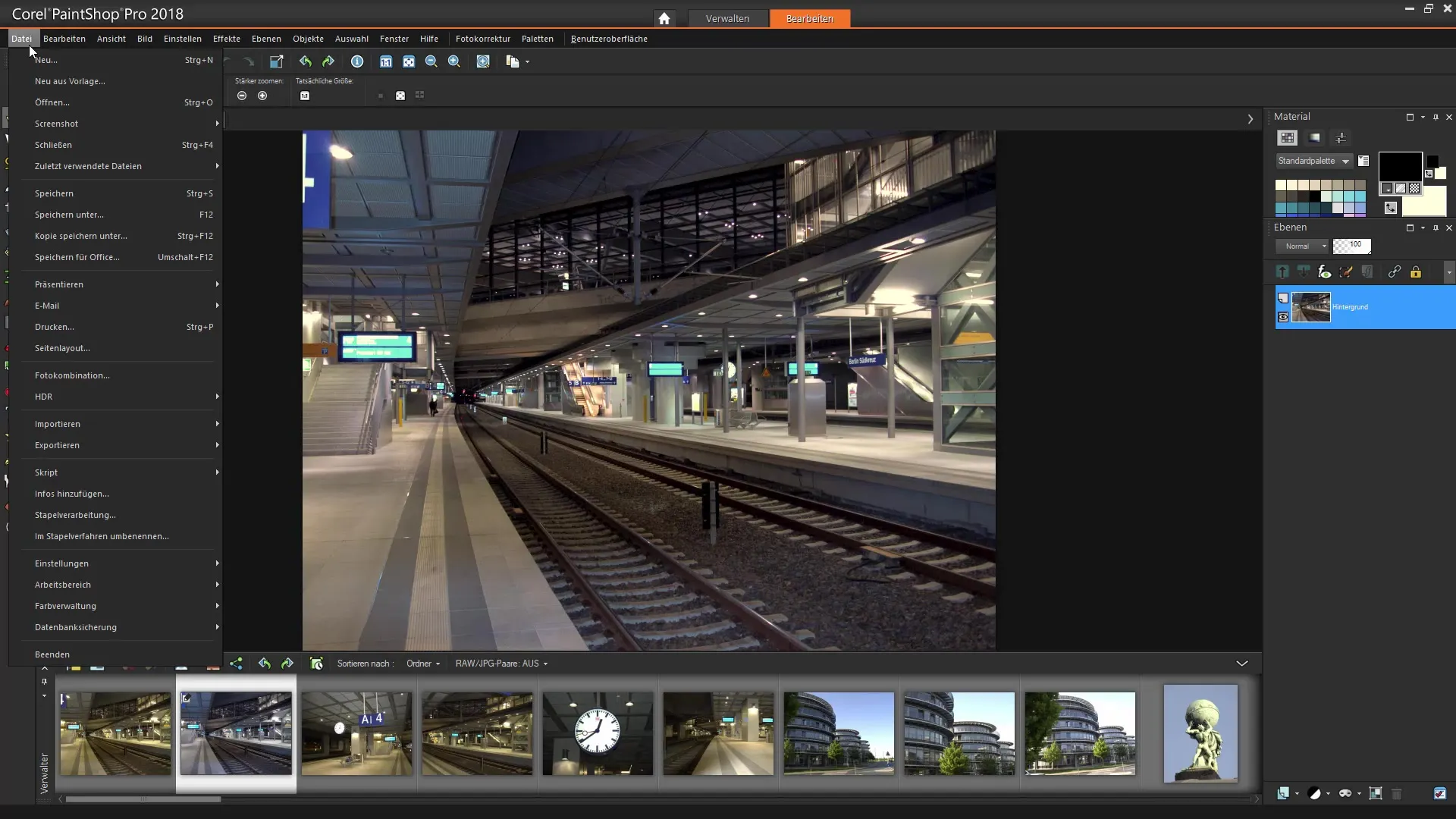
Krok 3: Ustawienie interwałów ekspozycji
W następ dialogu zobaczysz suwak do ustawiania interwału ekspozycji. Tutaj możesz ustalać poziomy ekspozycji. Wybierz odpowiednie wartości, na przykład +/- 2 stopnie ekspozycji, aby uchwycić różne warunki oświetleniowe.
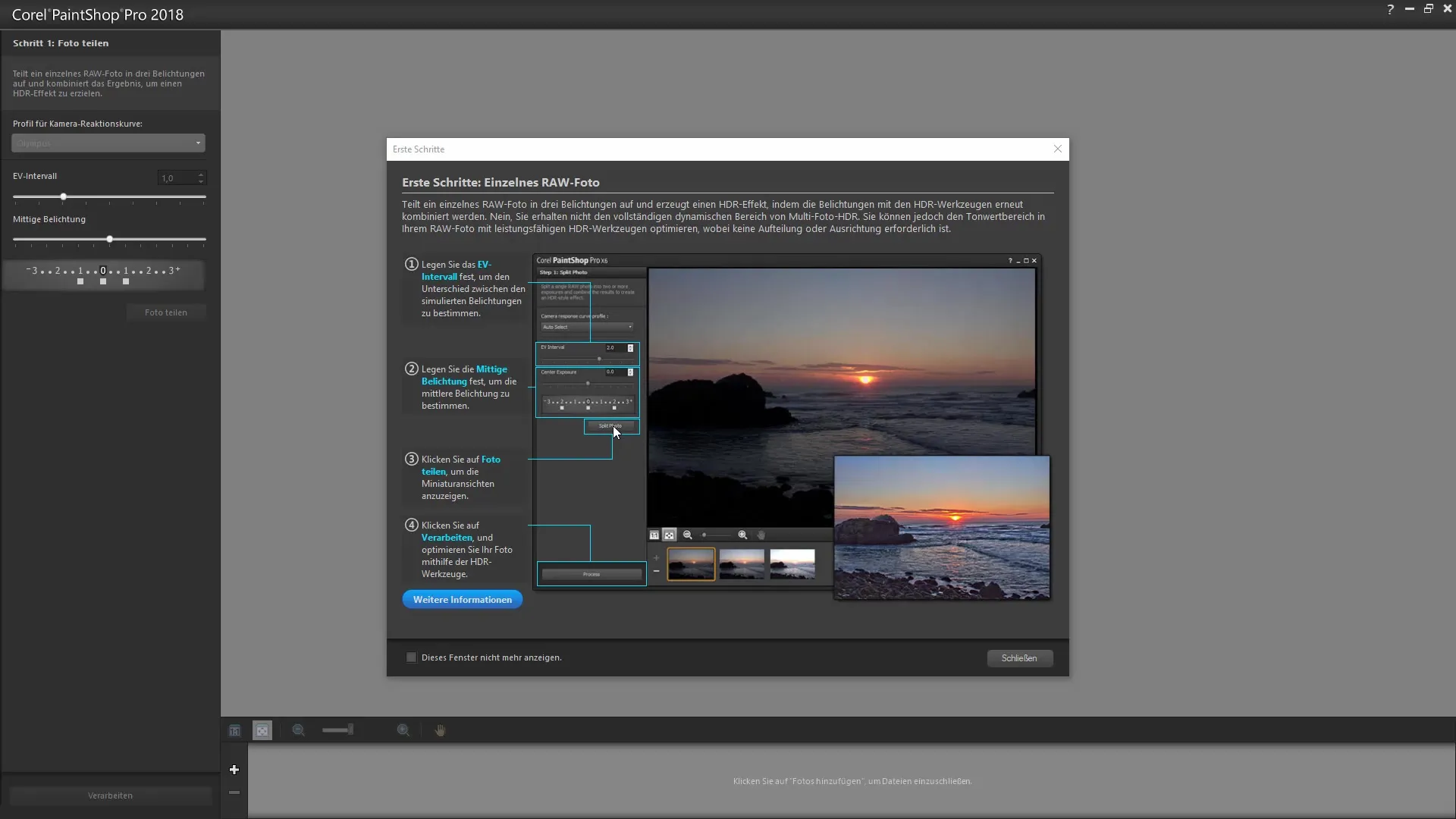
Krok 4: Podział zdjęcia
Zanim będziesz mógł rozpocząć przetwarzanie, musisz podzielić zdjęcie. Aby to zrobić, kliknij na „Podziel zdjęcie”. Corel PaintShop Pro wygeneruje teraz trzy obrazy z różnymi ustawieniami ekspozycji.
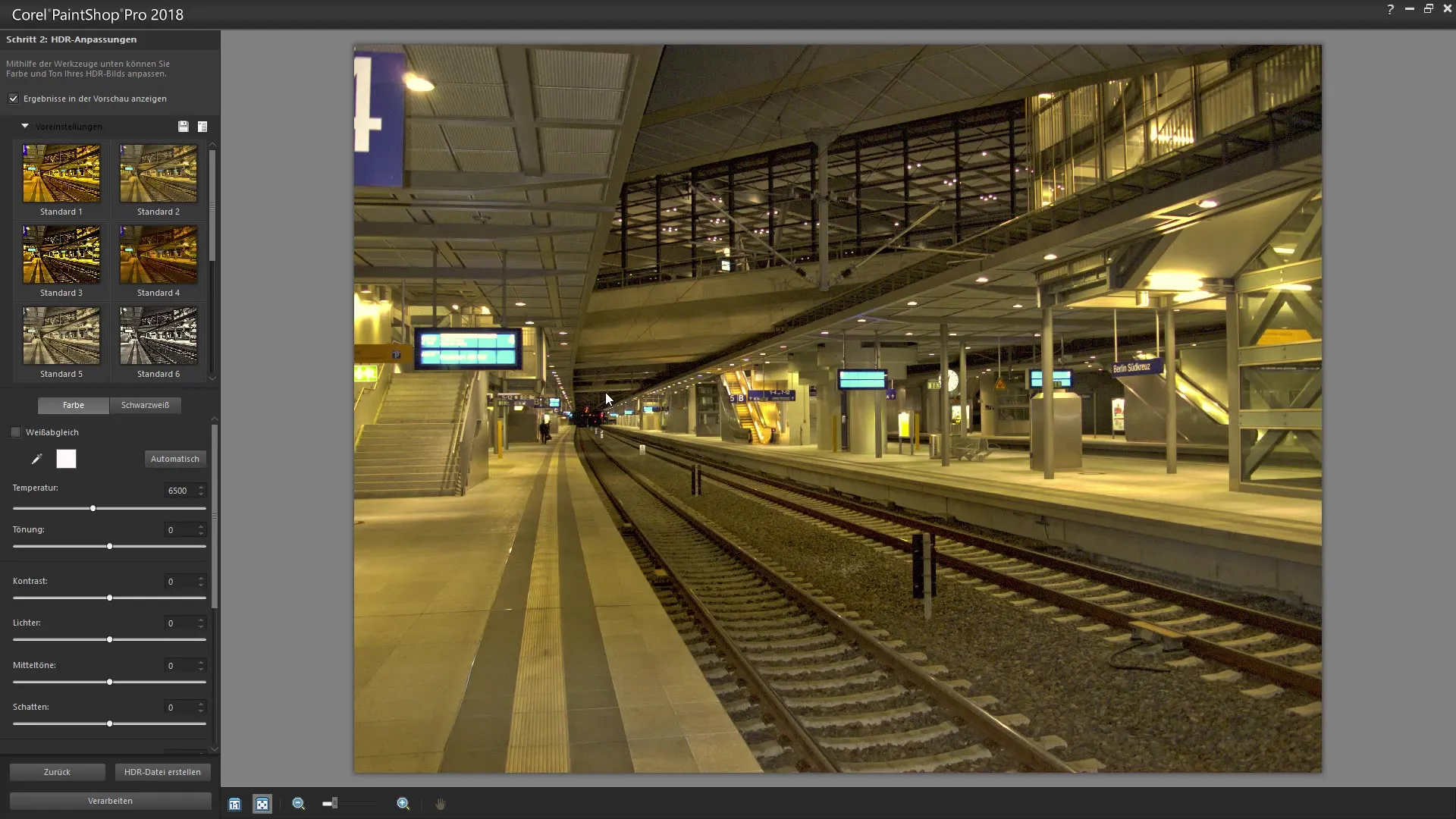
Krok 5: Ustawienia wstępne HDR
Teraz zobaczysz przegląd pierwszych wyników. W drugim kroku możesz wybrać różne wstępne ustawienia HDR. Te podstawowe ustawienia pomogą ci osiągnąć pożądany wygląd, czy to dramatyczny, czy bardziej subtelny. Masz możliwość wyboru między różnymi trybami, na przykład „X-ray” lub „Sandy Shadow”. Upewnij się, że wstępne ustawienie odpowiada twoim oczekiwaniom.
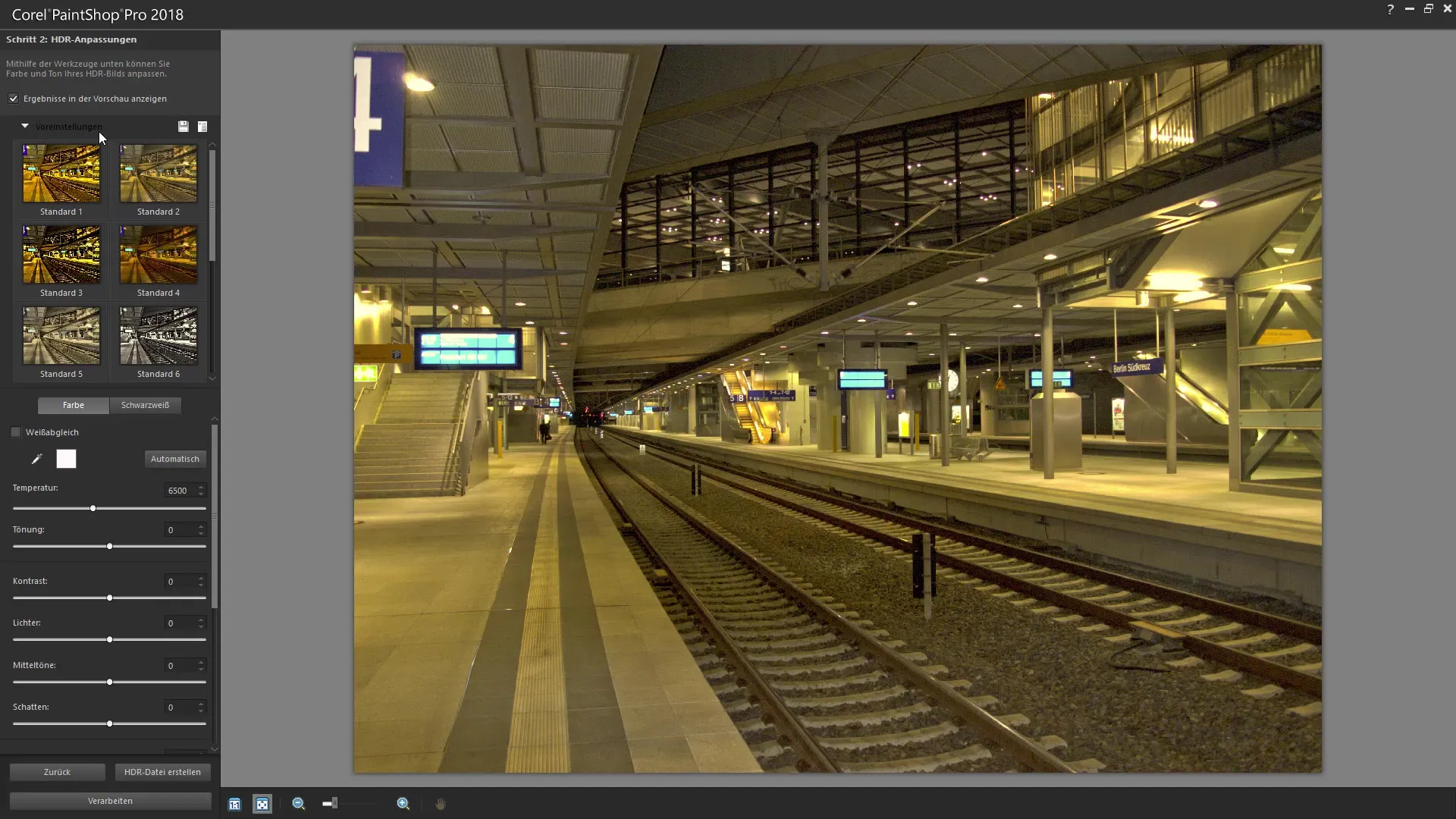
Krok 6: Dostosowanie koloru i odcienia
Tutaj możesz zmieniać temperaturę koloru i odcień obrazu, aby nadać HDR większą żywotność. Zmień wartości i obserwuj reakcję obrazu. Użycie balansu bieli za pomocą pipety może również pomóc w uzyskaniu neutralnych kolorów.
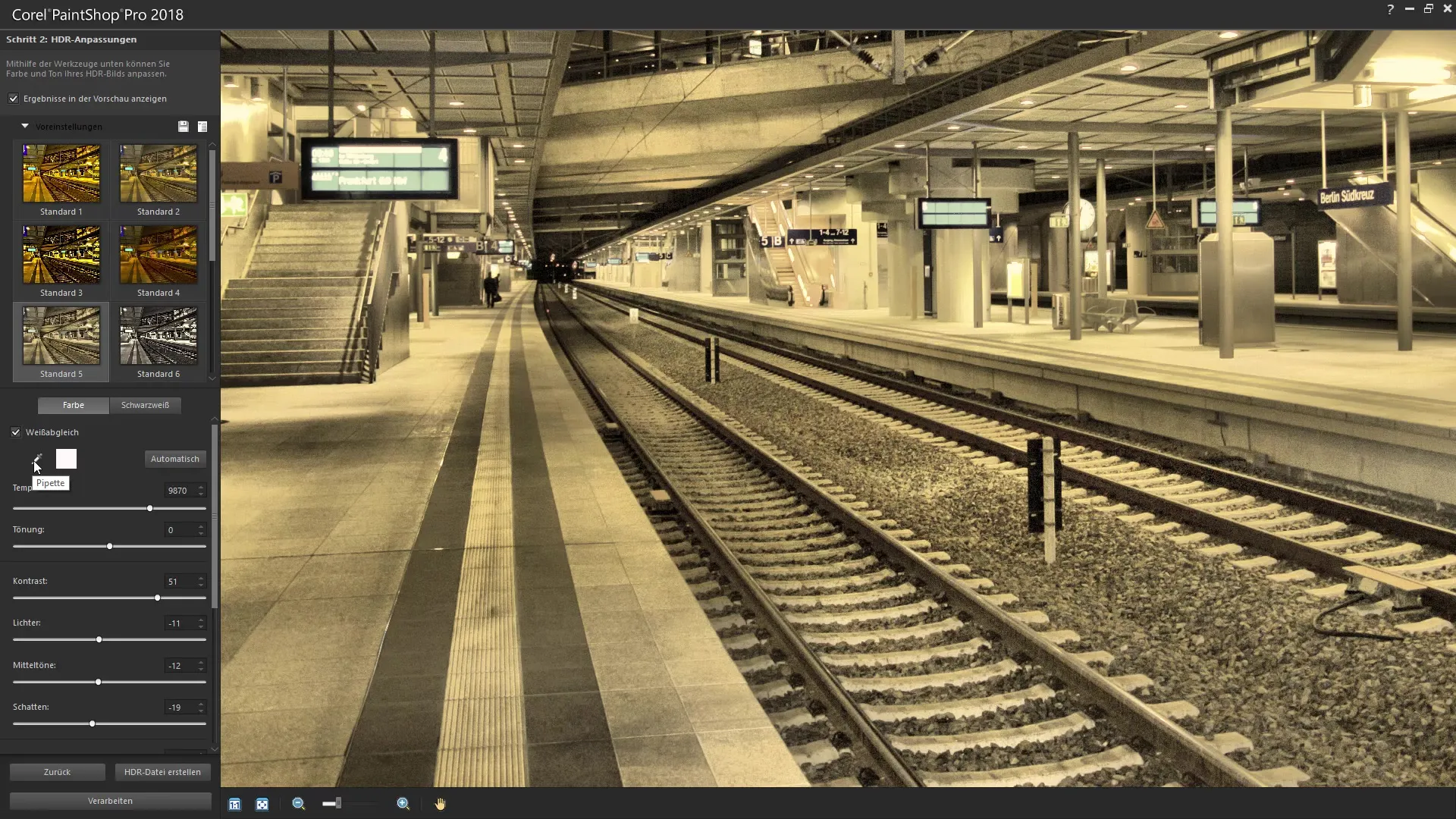
Krok 7: Edytowanie światła i kontrastu
Ważne jest, aby mądrze kontrolować światło, tonacje średnie i cienie, aby osiągnąć najlepszą jakość HDR. Upewnij się, że światła nie są prześwietlone, a cienie nie są niedoświetlone. Testuj różne wartości, aby znaleźć odpowiedni kontrast dla swojego obrazu.
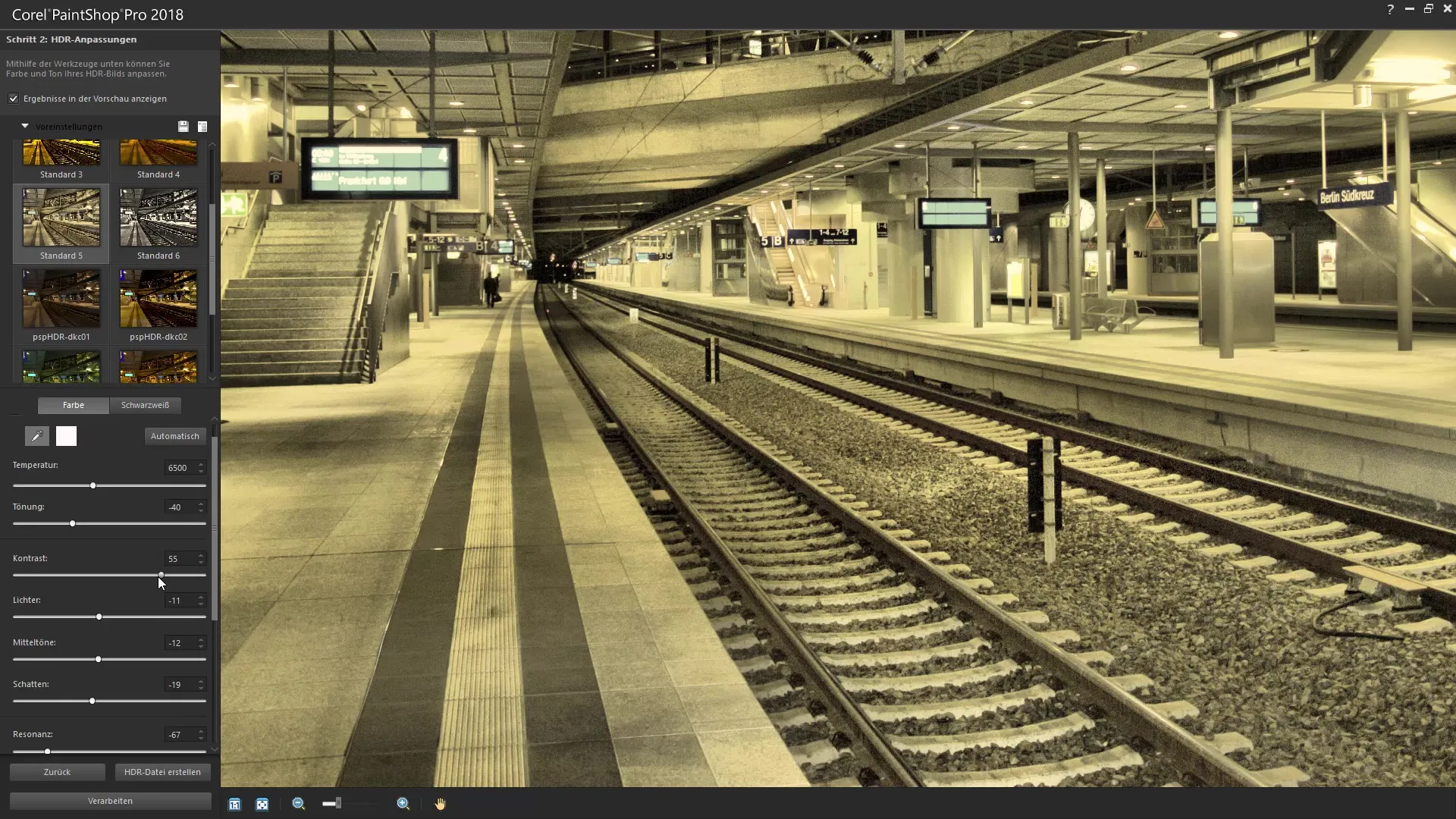
Krok 8: Detale i dostosowanie
W zależności od preferencji możesz wybierać między „naturalnymi” a „kreatywnymi” detalami. Tutaj wchodzą suwak do regulacji efektów świetlnych i lokalnych cieni. Eksperymentuj z tymi wartościami, aby wydobyć maksimum wizualnej fascynacji z swojego obrazu.
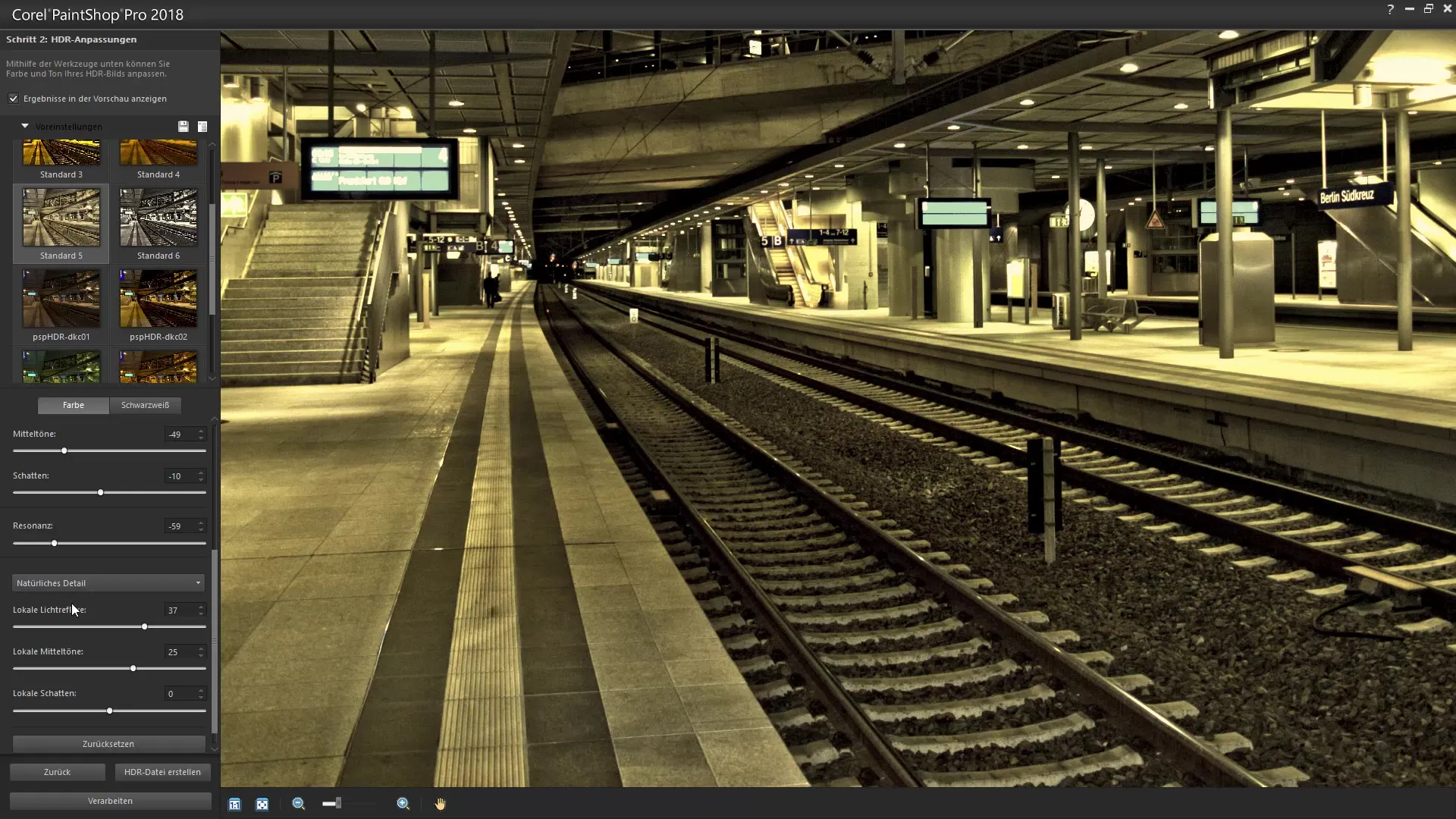
Krok 9: Zapisuję moje ustawienia wstępne
Jeśli podobają ci się aktualne ustawienia, możesz zapisać wstępne ustawienie dla przyszłych obrazów HDR. Dzięki temu zaoszczędzisz czas przy edytowaniu podobnych zdjęć. Ta funkcja jest szczególnie przydatna, jeśli często tworzysz obrazy HDR.
Krok 10: Zakończenie i eksport
Gdy dokonasz wszystkich dostosowań i jesteś zadowolony z rezultatu, możesz teraz sfinalizować obraz. Corel PaintShop Pro daje ci możliwość eksportu obrazu HDR i wykorzystania go w swoich projektach.
Podsumowanie – Tworzenie obrazów HDR z Corel PaintShop Pro
W tym przewodniku dowiedziałeś się, jak przy użyciu Corel PaintShop Pro tworzyć imponujące obrazy HDR. Poprzez wybór odpowiedniego obrazu RAW, prawidłowe ustalenie interwałów ekspozycji i celowe dostosowanie kolorów oraz nastrojów świetlnych możesz podnieść swoje zdjęcia na nowy poziom. Eksperymentuj z różnymi ustawieniami, aby osiągnąć wyjątkowe wyniki.
Najczęściej zadawane pytania
Jakie są zalety obrazów HDR?Obrazy HDR oferują ulepszoną dynamikę obrazu, optymalizując zarówno jasne, jak i ciemne obszary, co prowadzi do większej głębi i realizmu.
Czy mogę używać plików JPG do HDR?Nie, plików JPG nie można używać do tworzenia HDR. Tylko pliki RAW są do tego odpowiednie.
Ile zdjęć potrzebuję do edycji HDR?Do edycji potrzebujesz przynajmniej jednego zdjęcia RAW. W przypadku serii ekspozycji kilka zdjęć jest sensowne, aby uchwycić różne warunki oświetleniowe.
Jaka jest różnica między naturalnymi a kreatywnymi detalami?Naturalne detale podkreślają realistyczne cechy obrazu, podczas gdy kreatywne detale mogą stworzyć artystyczny wygląd.
Czy mogę zapisać swoje ustawienia wstępne?Tak, możesz zapisać swoje ustawienia wstępne, aby szybko zastosować je do przyszłych obrazów HDR.


